Power Queryについて調べてみた
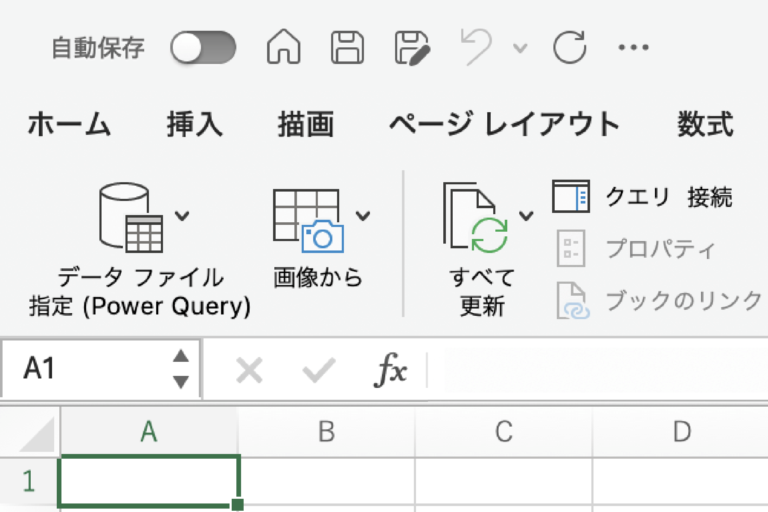
はじめに
現在の業務でPowerBIを使用して、既存データの改修を行なっている。
今後、Excelのスキルを磨いていき、チャンスが来た時に堂々と手を挙げられるようにしていきたいと思っている。
そのため、学習は継続していく。
今回学習したいと思ったのは、Power Queryという、おそらくExcelに備わっている機能だ。
ユースフルさんの以下のページを参考にして、学んだことを記事に落とし込んでいく。
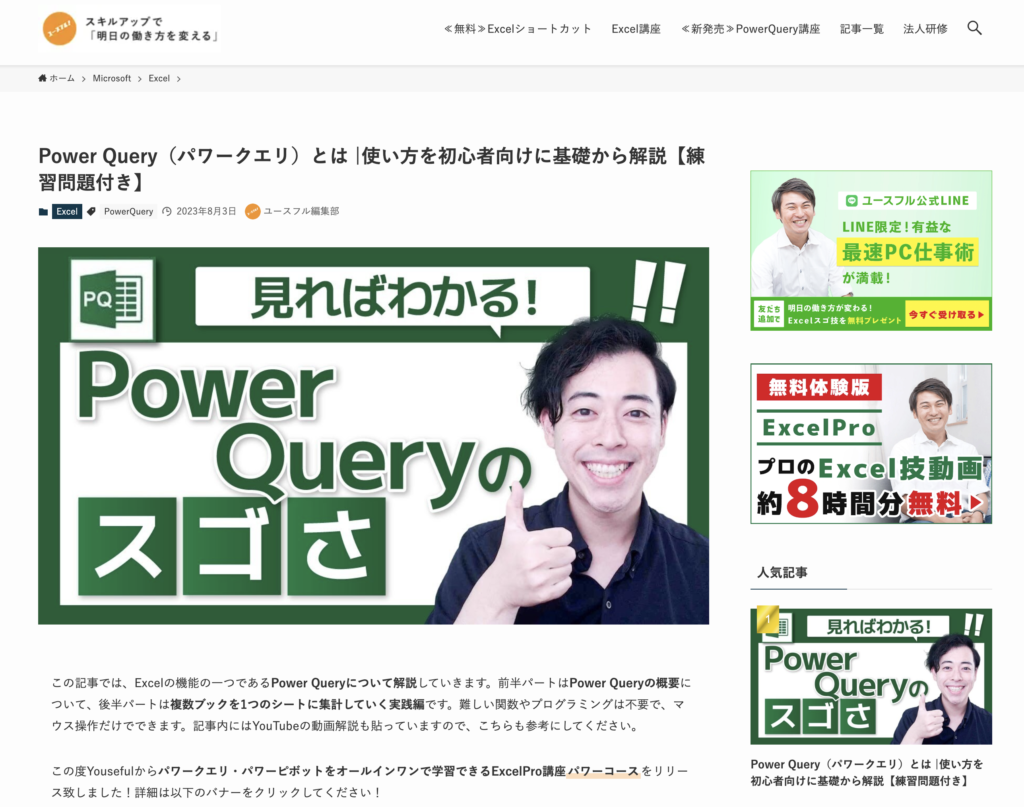
それでは早速、始めていこう。
あたらしい世界の幕開けだ。
Power QueryはExcelに備わっている機能
Power QueryはExcelに備わっている機能とのことなので、Excelを開いて確認してみる。
データのタブで、Power Queryを発見することができた。
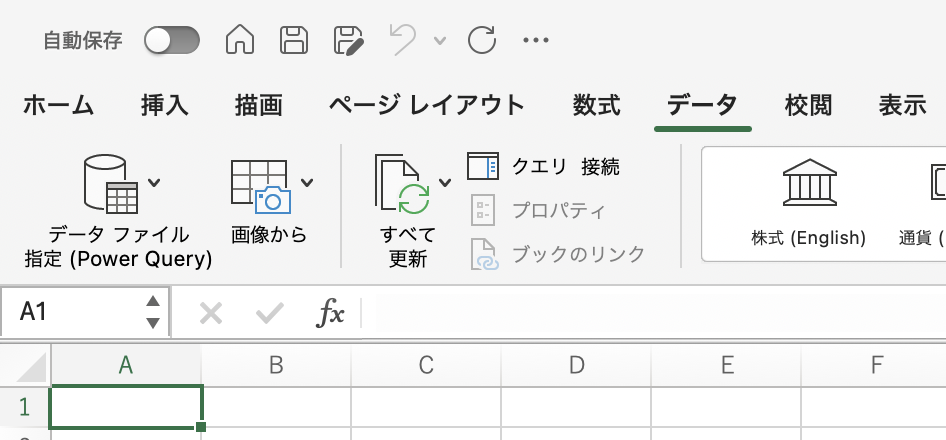
「データ ファイル指定(Power Query)」をクリックすると、データソースの選択画面が出てくる。
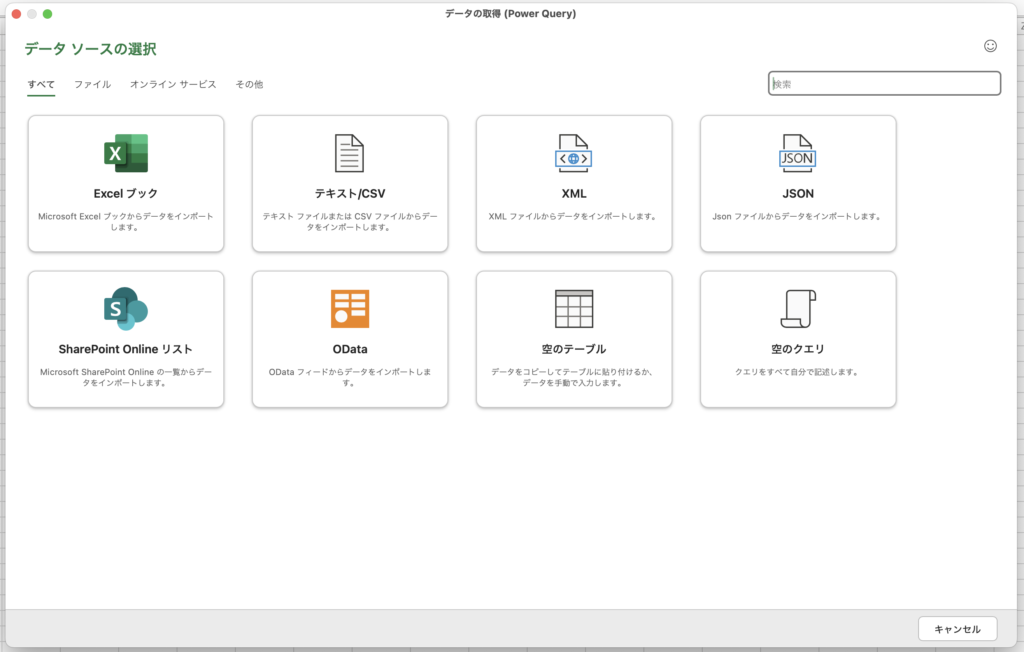
Power Queryで出来ること
データを取り込んで加工することができる。
以下のようなことも出来るみたいだ。
- 複数のテーブルを結合する
- PDFのデータを取り込む(M365会員のみ可能)
- WEB上のデータを取り込める
- 複数のExcelブックを一つのシートに統合できる
Query(クエリ)とは?
お問い合わせのこと。
データがたくさん入っているデータベースに対して、「こんなデータが欲しいです」と問い合わせること。
以下の動画の12分あたりで、「あなたのデータバンクに問い合わせてみてください。問い合わせましょうか?私が」という発言がある。
こんなイメージを持ってもらいたい。
Power Queryは2016年にExcelに標準搭載された
自分のExcelのバージョンを確認してみる。
2024年のバージョンと思われる。
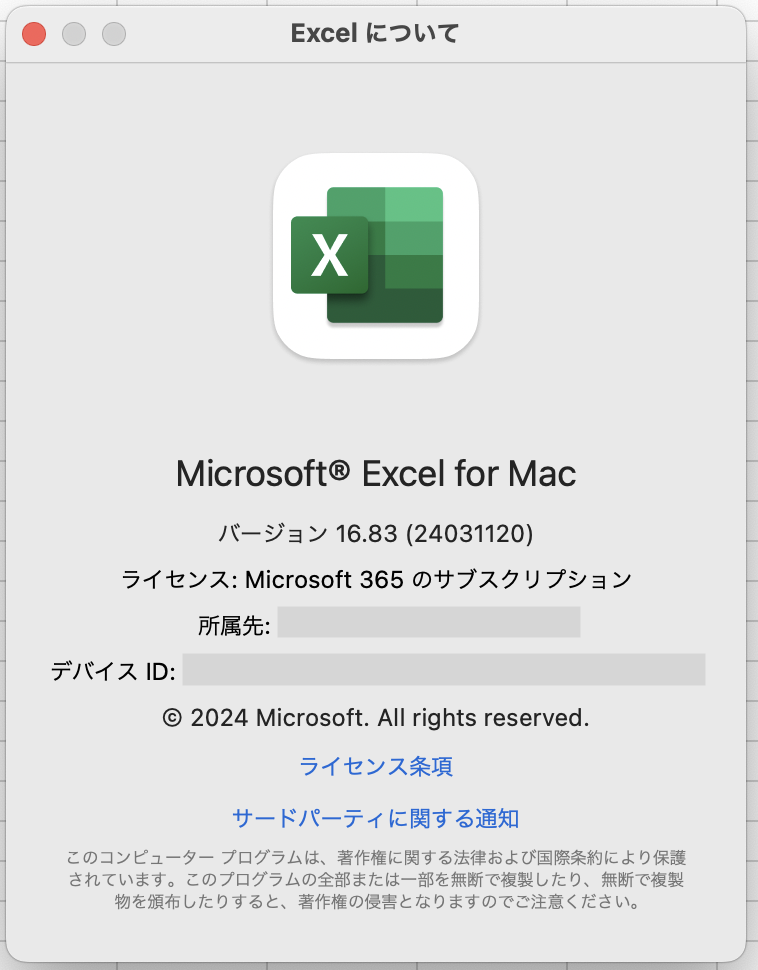
そのため、Power Queryが標準搭載されていた。
Power Queryでは「M言語」が使用されている
PowerBIと同じく、M言語が使用されているらしい。
M言語に関しては以下の公式ドキュメントを参照いただきたい。
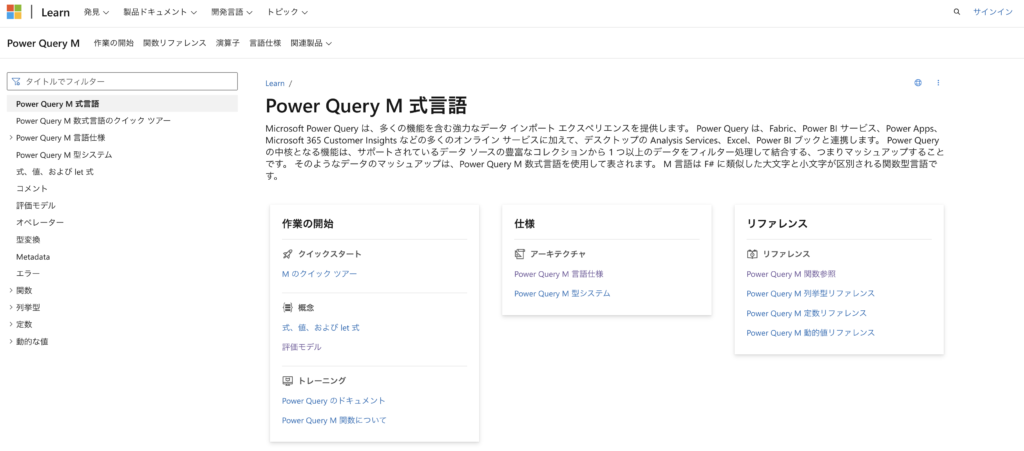
基本的には、let から始まり in で終わる。
前の変数を利用して新しい変数を作成していくという処理の流れであることを、PowerBIの実業務で学んだ。
Power Queryの基本的な4機能
次回以降の記事で、以下の機能に対して、実践をしていく。
- データの取得
- データの編集
- データの出力
- データの更新

コメントを残す